Para las personas mayores: reproducir vídeos de YouTube en el ipad 2
iPad 2 viene con una aplicación de YouTube que se puede utilizar para navegar fácilmente, suscribir, y reproducir vídeos de YouTube. Aunque se puede visitar YouTube y reproducir videos utilizando el navegador Safari de iPad, el uso de la aplicación dedicada YouTube que está preinstalada en el iPad es más fácil. Esta aplicación proporciona botones puede tocar para mostrar contenido diferente y características de la utilización de su pantalla táctil.
Conteúdo
- Toque el icono de youtube en la pantalla de inicio.
- Una forma de encontrar un video es aprovechar la presentando, los más votados, o el botón más vistos en la parte inferior de la pantalla.
- Otra forma de encontrar un video es aprovechar en el campo buscar, escriba un término de búsqueda y pulse la tecla buscar en el teclado.
- Use su dedo para desplazarse por la pantalla.
- Cuando usted encuentra una película que te gusta, tócalo.
Toque el icono de YouTube en la pantalla de inicio.
Se abrirá la aplicación de YouTube.
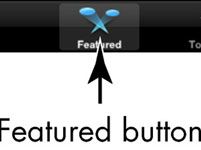
 Agrandar
AgrandarUna forma de encontrar un video es aprovechar la Presentando, Los más votados, o el botón Más vistos en la parte inferior de la pantalla.
Aparecen los vídeos de la categoría seleccionada.
Otra forma de encontrar un video es aprovechar en el campo Buscar, escriba un término de búsqueda y pulse la tecla Buscar en el teclado.
Una lista de los vídeos que coincidan con sus criterios de búsqueda aparecen.
Use su dedo para desplazarse por la pantalla.
Se muestran resultados adicionales.

 Agrandar
AgrandarCuando usted encuentra una película que te gusta, tócalo.
El vídeo comienza a reproducirse. Utilice los controles de vídeo que aparecen para controlar la reproducción. Pulse en el botón Pausa para pausar el toque en Reproducir video- para reiniciar el vídeo. Arrastre el botón circular de la barra de progreso para saltar hacia adelante o hacia atrás en el video. Ajuste el volumen arrastrando el control deslizante de volumen.
Si procede, pulse en el botón Ir a capítulo anterior para volver a un capítulo anterior en un grifo en vídeo el botón Ir a siguiente capítulo para pasar al siguiente capítulo en su lugar.
Utilice la ficha relacionados en la ventana de reproducción para encontrar contenido adicional relacionado con el tema.
Si usted encuentra una película que te gusta, pulse en el Más de ficha para ver más videos publicados en YouTube por la misma fuente. Pulse el botón Suscribirse que aparece para suscribirse a todas las películas de esta fuente. Ver sus suscripciones pulsando el botón de suscripciones en la parte inferior de la pantalla de YouTube.





